Bạn có biết iPhone cũng có thể chia đôi màn hình như iPad. Tính năng này giúp bạn vừa xem phim, vừa nhắn tin hoặc soạn tài liệu song song cực kỳ tiện lợi. Dù Apple không tích hợp sẵn chế độ chia đôi màn hình iPhone hoàn chỉnh như trên máy tính bảng, nhưng vẫn có nhiều cách để làm điều đó. Trong bài viết này, iFix24h sẽ bật mí tất cả bí quyết biến chiếc iPhone của bạn thành công cụ làm việc đầy hiệu quả.
Lợi ích khi chia đôi màn hình iPhone
Chia đôi màn hình iPhone mang đến nhiều tiện ích, giúp tối ưu trải nghiệm sử dụng, đặc biệt với những ai thường xuyên đa nhiệm. Một số lợi ích chính có thể kể đến:
- Làm việc hiệu quả hơn: Khi chia đôi màn hình iPhone, bạn có thể mở hai ứng dụng cùng lúc, như duyệt web trong Safari bên trái và ghi chú bên phải. Điều này giúp tăng năng suất, giảm thời gian chuyển đổi giữa các ứng dụng.
- Tiện lợi khi xem nội dung: Nếu bạn cần vừa xem video, vừa trả lời tin nhắn hoặc tra cứu thông tin, chế độ này giúp bạn thực hiện cùng lúc mà không bị gián đoạn.
- Hỗ trợ học tập và làm việc từ xa: Với những ai tham gia học online hoặc họp trực tuyến, chia đôi màn hình iPhone giúp vừa xem tài liệu vừa theo dõi bài giảng, tránh việc phải liên tục chuyển đổi ứng dụng.
- Dễ dàng so sánh thông tin: Khi mua sắm online hoặc kiểm tra tài liệu, bạn có thể mở hai trang web song song để so sánh giá cả, thông tin một cách nhanh chóng.
Tuy nhiên, tính năng chia đôi màn hình iPhone chỉ hỗ trợ trên iPad và một số dòng iPhone chạy iOS mới thông qua tính năng Picture-in-Picture hoặc công cụ hỗ trợ bên thứ ba.

Những dòng iPhone có thể chia đôi màn hình
Chia đôi màn hình iPhone chỉ được hỗ trợ trên những phiên bản iPhone có màn hình lớn hơn, hệ điều hành iOS 14 trở lên, Apple trang bị tính năng Picture – in – Picture vô cùng mới mẻ, giúp người dùng dễ dàng chạy song song hai ứng dụng trên iPhone mà không cần cài đặt thêm ứng dụng nào.
Những dòng iPhone có hỗ trợ tính năng chia đôi màn hình bao gồm:
- iPhone 16 thường/iPhone 16e/16 Plus/16 Pro/Pro Max
- iPhone 15, 15 Plus, 15 Pro, 15 Pro Max
- iPhone 14, 14 Plus, 14 Pro, 14 Pro Max
- iPhone 13, 13 mini, 13 Pro, 13 Pro Max
- iPhone 12, 12 mini, 12 Pro, 12 Pro Max
- iPhone 11, 11 Pro, 11 Pro Max
- Series iPhone XS, XS Max, XR
- iPhone 8, 8 Plus
- iPhone 7, 7 Plus
- iPhone 6s, 6s Plus
- iPhone SE (Thế hệ thứ nhất)
- iPhone SE (Thế hệ thứ hai – 2020)
Chia đôi màn hình iPhone dễ thực hiện
Chia đôi màn hình iPhone bằng Picture -in- Picture
Chức năng Picture-in-Picture (PiP) trên iPhone cho phép người dùng có thể chia đôi màn hình iPhone từ iOS 14 trở đi. Tính năng này giúp người dùng xem video trong một cửa sổ nhỏ trên màn hình chính trong khi vẫn có thể đồng thời sử dụng ứng dụng khác. Khi bạn chạy một ứng dụng hỗ trợ PiP, như xem video trên Youtube, Netflix, Facetime,… bạn có thể kích hoạt chức năng bằng cách thực hiện sau:
Bước 1: Đầu tiên, mở ứng dụng Cài đặt trên iPhone và nhấn chọn Cài đặt chung, chọn mục Hình trong hình và nhấn Bắt đầu PiP tự động.
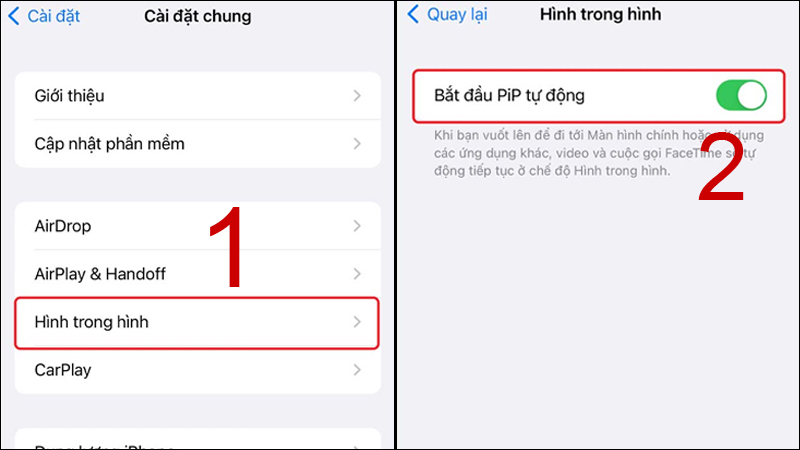
Bước 2: Tiếp theo truy cập vào ứng dụng được hỗ trợ tính năng này như Safari và mở một video nào đó bạn muốn xem ở chế độ toàn màn hình.
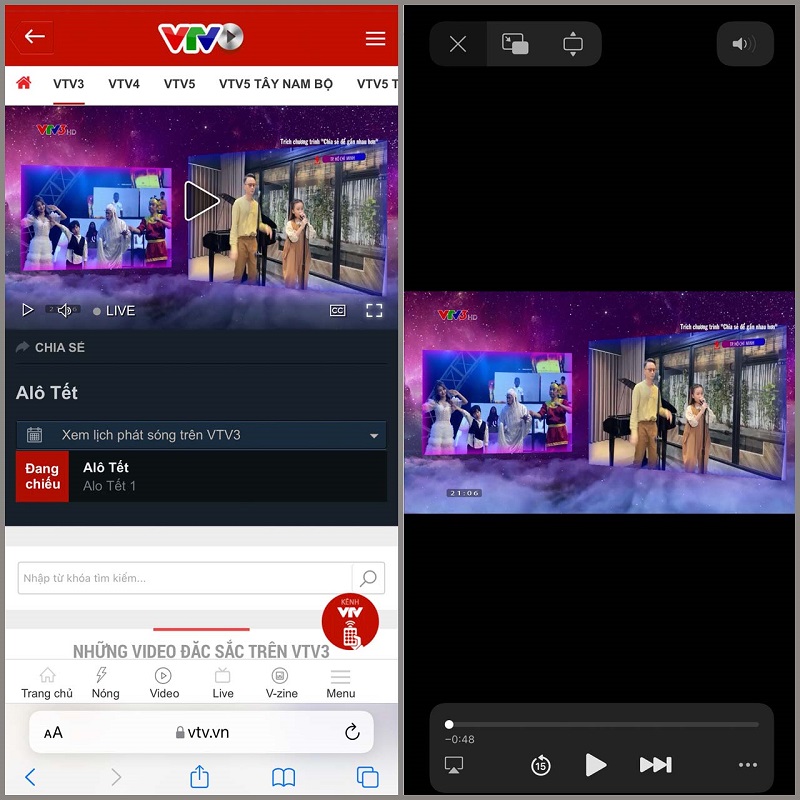
Bước 3: Chọn biểu tượng PiP trên thanh công cụ bên trái trên màn hình iPhone. Lúc này ứng dụng đã được ở dạng cửa sổ nhỏ nằm trên màn hình chính, bạn có thể di chuyển màn hình đến vị trí mình muốn hoặc phóng to, thu nhỏ màn hình bằng 2 ngón tay.
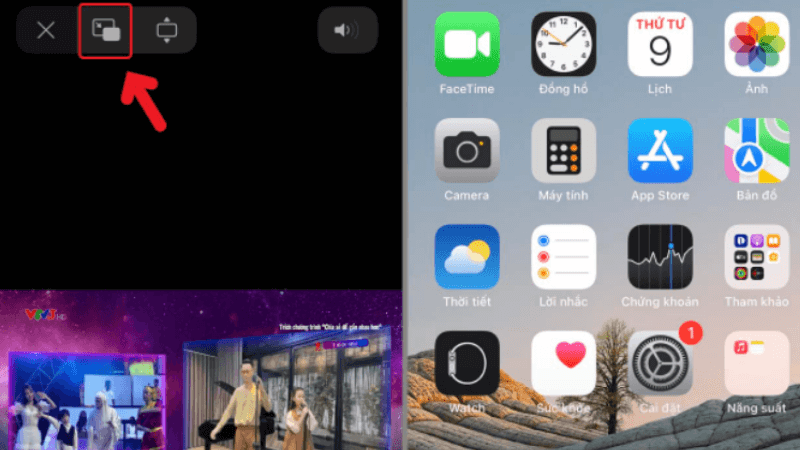
Bước 4: Khi muốn tắt chế độ chia đôi màn hình, bạn chỉ cần nhấn vào dấu X bên trái màn hình để tắt chế độ Bắt đầu PiP tự động trong phần cài đặt chung.
Chia đôi màn hình iPhone với ứng dụng Splitware
Bước 1: Tải và cài đặt Splitware tại đây. Trong giao diện chính của ứng dụng gồm có đồng hồ và ngày tháng ở phía trên. Tất cả những ứng dụng mà bạn có thể sử dụng trong phần mềm chia đôi màn hình này sẽ được hiển thị ở bên trên.
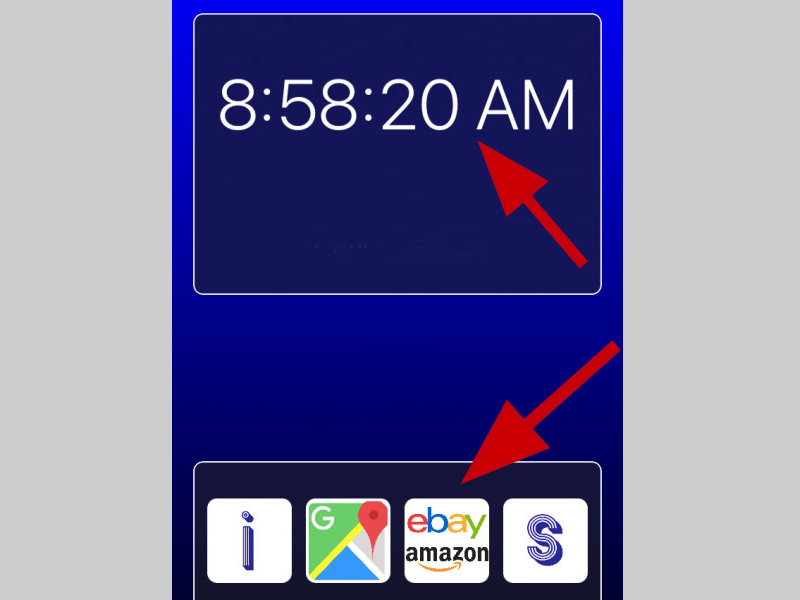
Bước 2: Việc chia màn hình cho từng ứng dụng riêng biệt bằng cách sử dụng những tab đã được cài đặt sẵn. Ví dụ, bạn có thể sử dụng Facebook và Google cùng một lúc, hay Twitter và Instagram,…
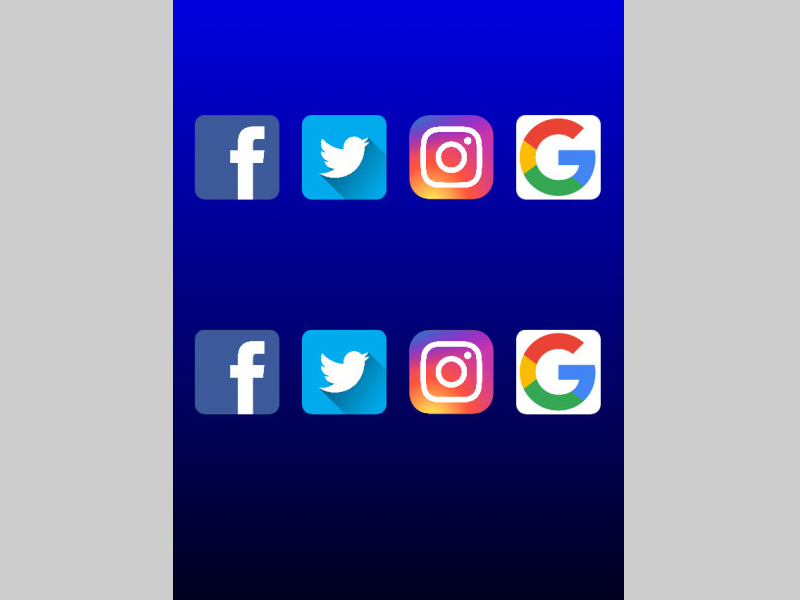
Chia đôi màn hình iPhone với ứng dụng Multitasking Split Screen
Một cách khác để chia đôi màn hình iPhone qua ứng dụng thứ ba đó là sử dụng Multitasking Split Screen. Đây là ứng dụng giúp người dùng có thể truy cập hai web trên cùng màn hình rất tiện lợi và hiệu quả.
Bước 1: Mở ứng dụng Appstore trên điện thoại, sau đó nhập từ khóa Multitasking Split Screen, nhấn chọn tải xuống.

Bước 2: Khi mở ứng dụng, bạn sẽ thấy một danh sách gợi ý bao gồm 6 dịch vụ có thể sử dụng song song trên một giao diện hoặc bạn có thể tùy chọn nhập liên kết mà mình mong muốn. Ví dụ, bạn có thể xem video trên Youtube và đọc báo, cập nhật thông tin trên Facebook và nhiều hơn thế nữa.
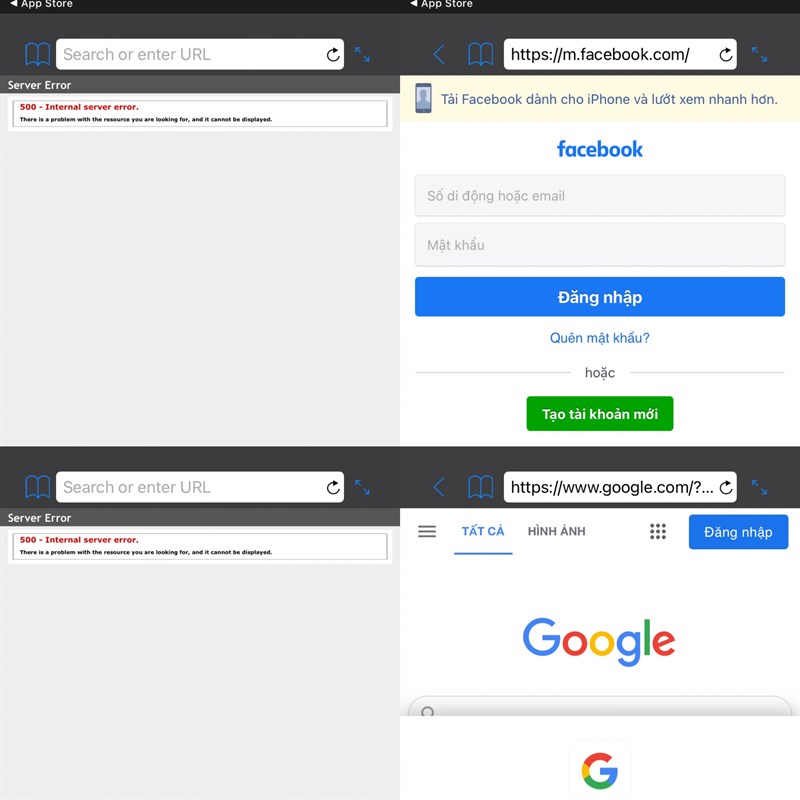
Để chuyển đổi sang một trang web khác, bạn hãy nhấn vào biểu tượng dấu sao màu xanh và chọn dịch vụ muốn sử dụng. Sau đó, bạn sẽ được chuyển đến một trang web mới mà bạn đã chọn.
Chia đôi màn hình iPhone với ứng dụng Split Web Browser
Bước 1: Vào App Store và tìm chọn tải xuống Split Web Browser về máy. Sau khi tải xong, bạn mở ứng dụng lên và điện thoại sẽ chia làm 2 màn hình với 2 màn hình trình duyệt. Tại đây, bạn có thể lướt FaceBook trong khi duyệt web hoặc xem Youtube.
Bước 2: Để mở toàn màn hình iPhone, bạn chỉ cần nhấn vào nút 2 mũi tên ngược nhau ở góc phải của trình duyệt. Cách chia đôi màn hình iPhone không chỉ giúp người dùng sử dụng 2 ứng dụng cùng một lúc mà còn có khả năng đánh dấu trang web. Tính năng này giúp bạn truy cập nhanh chóng vào những trang web đã lưu.
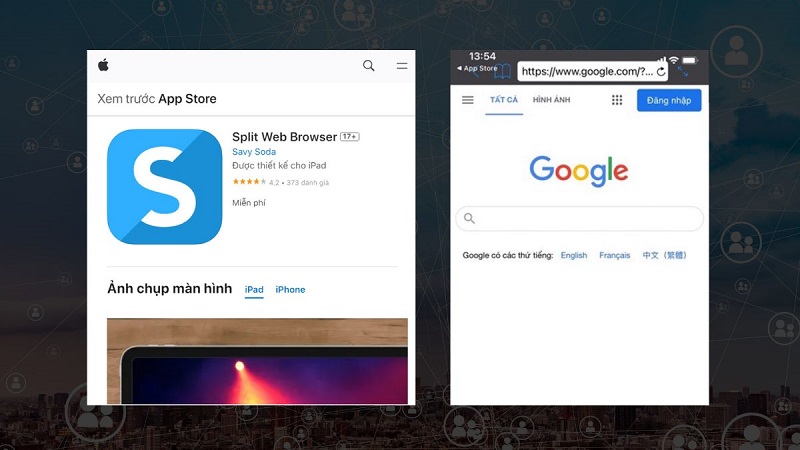
Một số lưu ý khi chia đôi màn hình iPhone
Chia đôi màn hình iPhone là một tính năng hữu ích giúp bạn làm việc đa nhiệm dễ dàng hơn. Tuy nhiên, khi sử dụng tính năng chia đôi này, hãy lưu ý những điều sau:
- Một số mẫu iPhone cụ thể hỗ trợ tính năng chia đôi màn hình, vì vậy hãy đảm bảo rằng thiết bị sẽ được hỗ trợ trước khi sử dụng tính năng này.
- Một số ứng dụng có thể không tương thích hay không cho phép chia đôi màn hình iPhone. Vì vậy, hãy đảm bảo rằng ứng dụng bạn muốn sử dụng đồng thời cũng được hỗ trợ.
- Sử dụng tính năng chia đôi màn hình iPhone có thể ảnh hưởng đến hiệu suất của những ứng dụng làm giảm hiệu năng hay tốn nhiều năng lượng pin.
- Màn hình iPhone được chia đôi thành hai phần, vì vậy kích thước và tỷ lệ của những ứng dụng sẽ thay đổi. Điều này cũng làm ảnh hưởng đến trải nghiệm khi sử dụng những ứng dụng trong chế độ chia đôi.
- Một số tính năng như điều chỉnh kích thước và vị trí những ứng dụng trong chế độ chia đôi có thể không có sẵn trên tất cả những mẫu iPhone.
Kết luận
Mặc dù iPhone không hỗ trợ chế độ chia đôi màn hình trực tiếp như trên iPad, nhưng bạn vẫn có thể tận dụng tính năng Picture-in-Picture hoặc sử dụng các ứng dụng bên thứ ba để trải nghiệm đa nhiệm hiệu quả hơn. Việc chia đôi màn hình iPhone giúp tối ưu công việc, học tập và giải trí, nhưng cũng cần lưu ý về hiệu suất và tính tương thích với ứng dụng.
Tuy nhiên, nếu trong quá trình trải nghiệm tính năng này, iPhone của bạn gặp phải các vấn đề cần sửa chữa iPhone, đừng ngần ngại liên hệ iFix24h với đội ngũ kỹ thuật viên giàu kinh nghiệm, linh kiện chính hãng và quy trình bảo hành minh bạch, iFix24h cam kết mang lại giải pháp tối ưu để thiết bị của bạn hoạt động mượt mà như mới.
iFix24h | Cửa Hàng Sửa Chữa Đồ Công Nghệ Tại TPHCM
- Địa chỉ: 860/99 Xô Viết Nghệ Tĩnh, Phường 25, Bình Thạnh, Thành phố Hồ Chí Minh
- Hotline/Zalo: 097.242.3339
- Email: ifix24h.com@gmail.com
- Website: https://ifix24h.com/
- Fanpage: https://www.facebook.com/ifix24h.no2/
iFix24h
iFix24h chuyên sửa chữa điện thoại iPhone, sửa MacBook, iPad, AirPods chính hãng, giá tốt, hỗ trợ tận nơi trong khu vực Thành phố Hồ Chí Minh!






- Cách xoay màn hình iPad và khóa màn hình cực dễ dàng, nhanh chóng
- Tổng hợp các lỗi màn hình MacBook thường gặp và cách khắc phục
- iPad sạc không vào pin: Nguyên nhân và giải pháp khắc phục
- Nguyên nhân Samsung bị đơ màn hình – Cách khắc phục nhanh chóng
- Không đăng xuất được iCloud: 6 mẹo khắc phục hiệu quả

